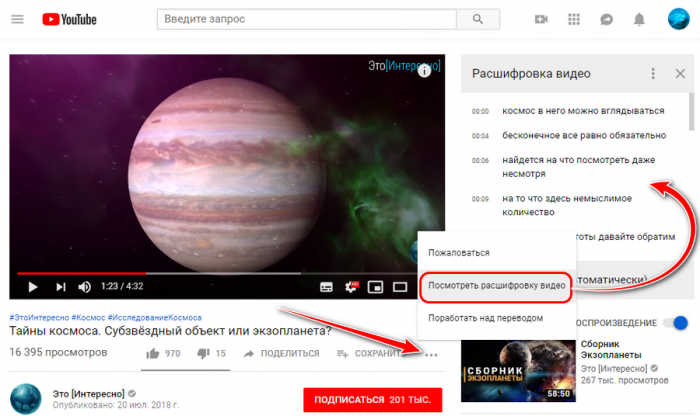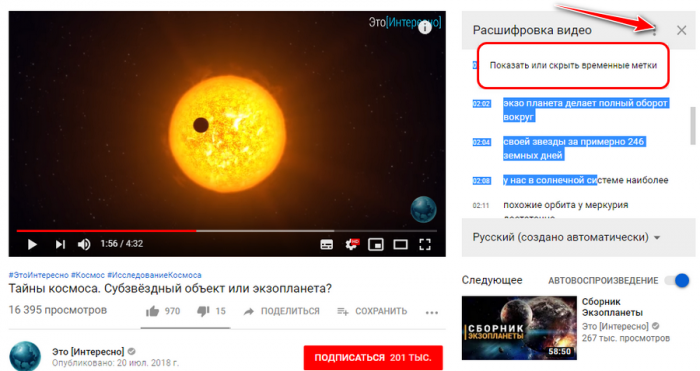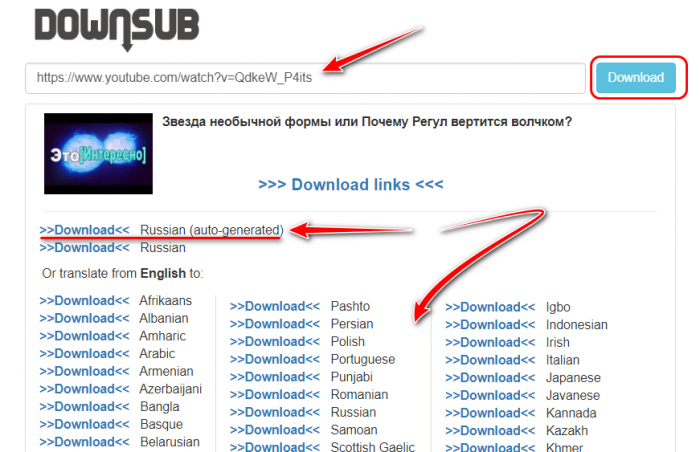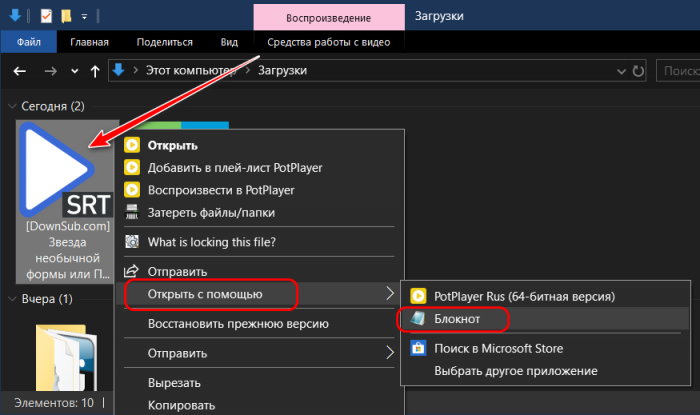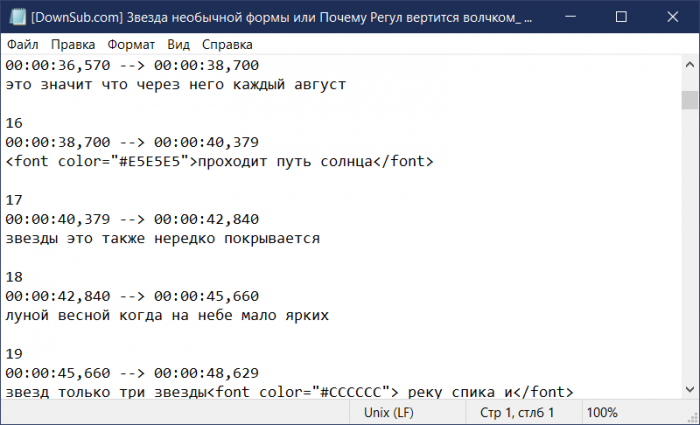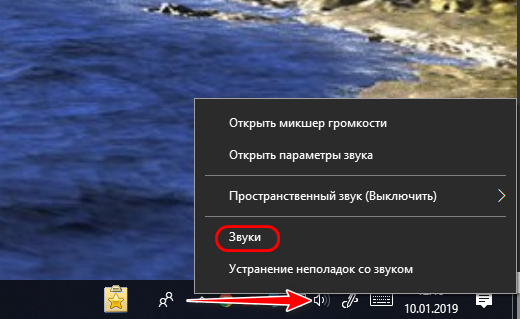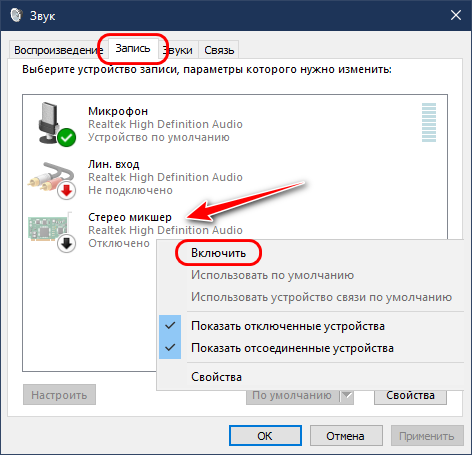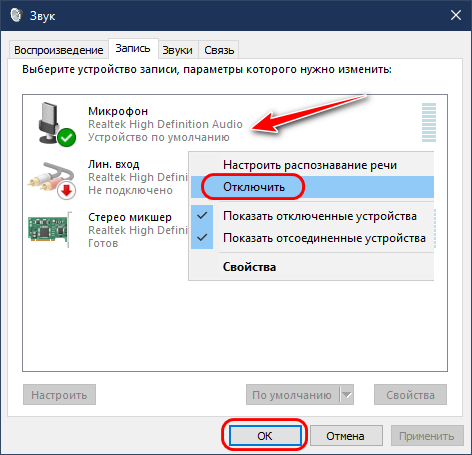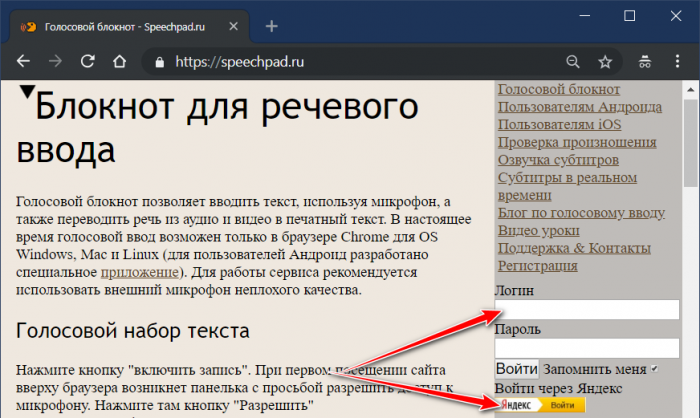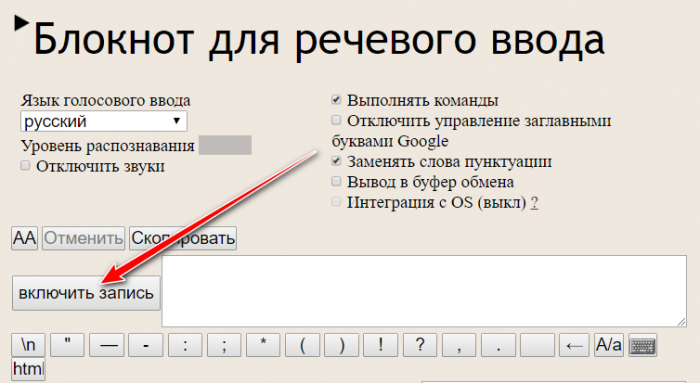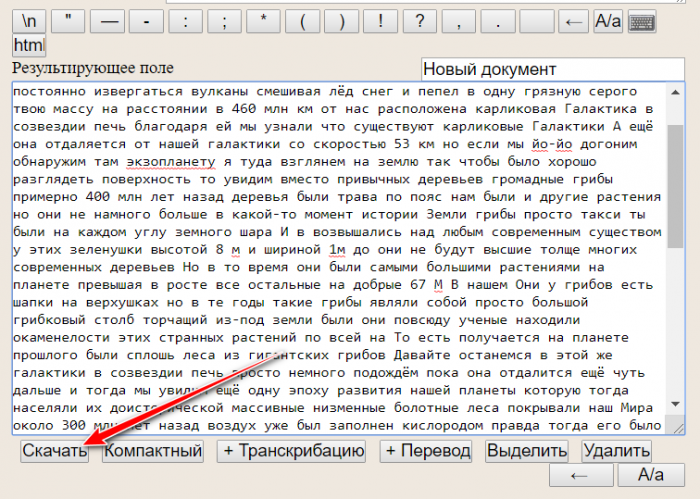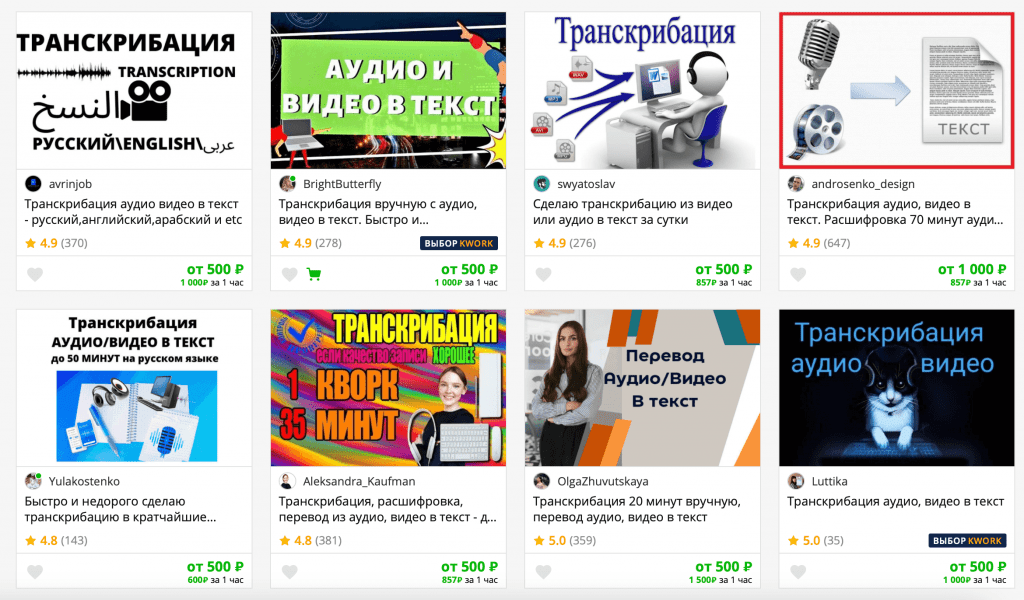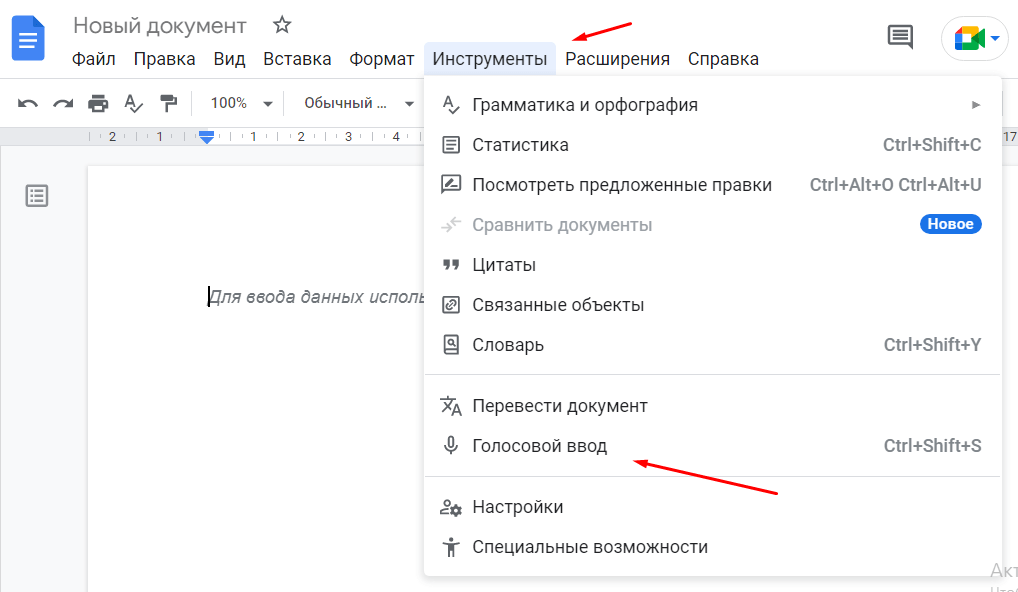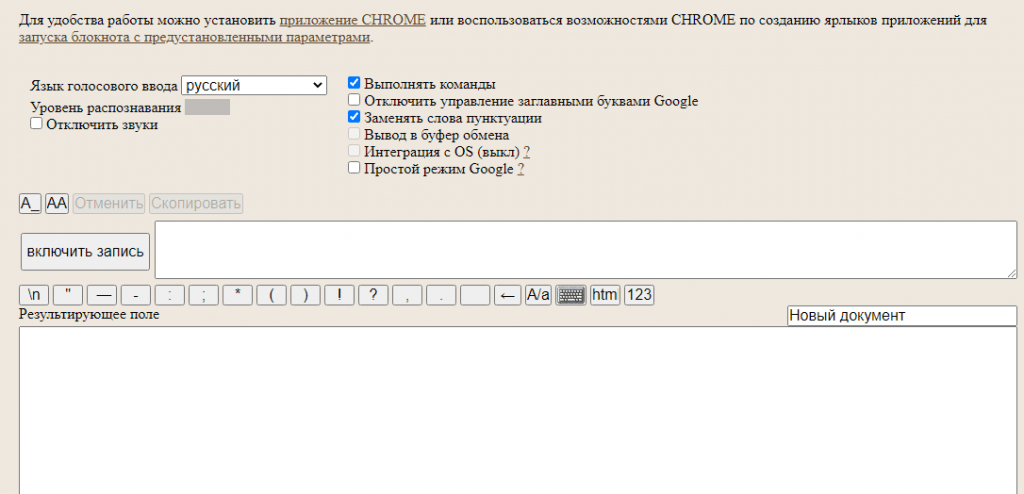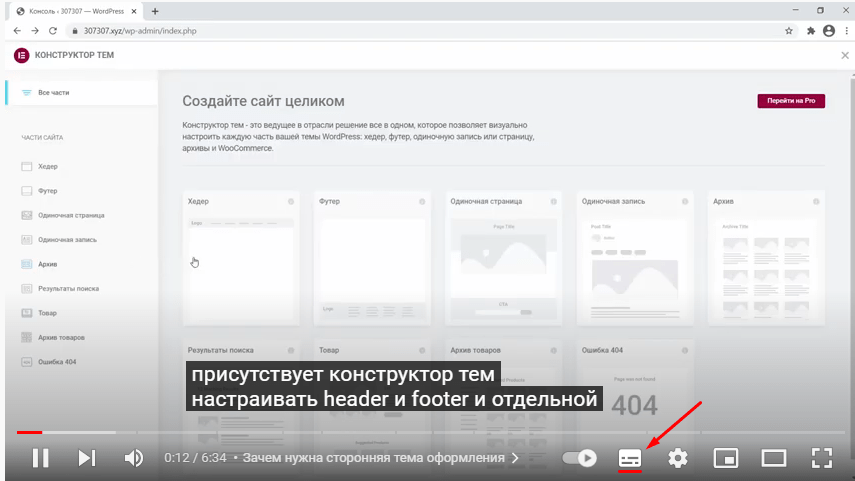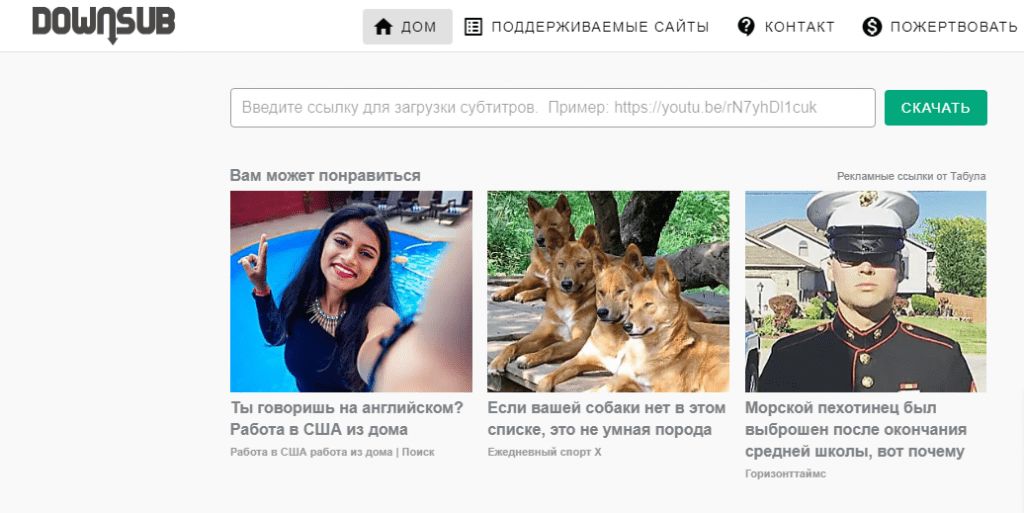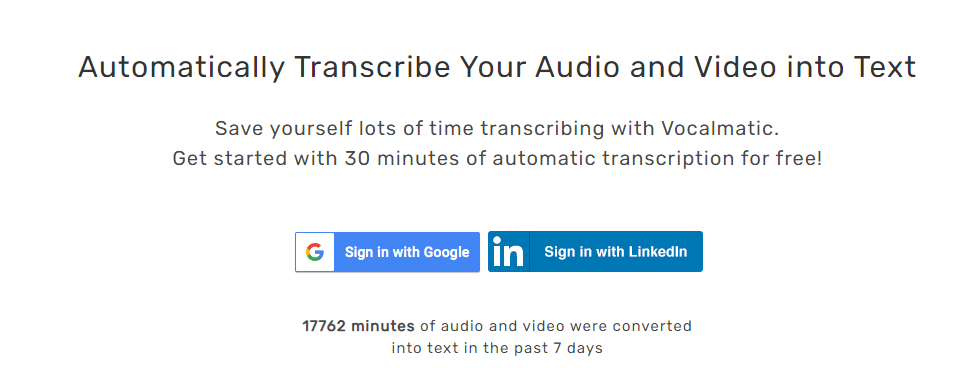Как получить текстовую расшифровку видеоролика с YouTube? Такая надобность может стать в разных случаях – когда необходимо сделать транскрибацию ролика или отдельных его временных отрезков, глянуть перевод непонятых при просмотре фраз видео на иностранном языке и т.п. Если видео поддерживает субтитры, его расшифровку получить проще простого. Если же нет – тогда придётся прибегать к инструментам транскрибации. Но, обо всём подробнее.
Многие видео на YouTube сопровождаются субтитрами, чтобы пользователи из других стран могли включить перевод и хоть как-то понимать суть рассказа автора. Чаще субтитры встречаются автоматически генерируемые, следовательно, не лучшего качества, с несвязанной местами речью. Авторы роликов не всегда уделяют внимание ручной правке автоматически распознанного текста, но, увы, имеем то, что имеем. Автоматически сгенерированные субтитры – это, по сути, та же транскрибация, только с выполненной сайтом YouTube технической частью процесса. И получить расшифровку ролика можно с помощью средств самого же сайта YouTube в окне десктопного браузера.
На страничке ролика жмём меню с тремя точками. Кликаем «Посмотреть расшифровку видео». И увидим эту самую расшифровку на панели правее проигрываемого видео.
На самой панели субтитров также есть меню в виде трёх точек. Там только одна опция, она скрывает/раскрывает таймкоды – временные метки видеоролика, т.е. привязки транскрибированных фраз к минутам и секундам видео. Сокрытие таймкодов понадобится, если нужно заполучить чистую расшифровку, чистый текст без временных вставок.
Далее просто копируем всю расшифровку или отдельные участки текста и вставляем в текстовом редакторе.
Альтернативный вариант, как можно получить текстовую расшифровку видео с YouTube – веб-сервис Downsub.Com. Он не позволяет скрывать таймкоды, но предлагает скачать субтитры с готовым автоматическим переводом на множестве языков. А также предлагает решение поставленной задачи не только в десктопном браузере, как в случае с сайтом YouTube, но и в браузерах на мобильных устройствах.
В специальное поле сервиса вставляем ссылку YouTube-ролика, жмём «Download». И либо кликаем в числе первых ссылок субтитры на исходном языке, либо ниже выбираем язык с автоматическим переводом.
Субтитры скачиваются в файлах типа «.srt». Их можно открыть с помощью обычного блокнота Windows.
И править в нём или перенести текст в нужный текстовый редактор.
Аналоги Downsub.Com – сервисы Savesubs.Com и Yousubtitles.Com. Предлагают примерно такие же возможности по скачиванию файлов субтитров YouTube-роликов после указания ссылок последних.
Если видеоролик не предусматривает субтитры, на сайте YouTube не будет отображаться опция «Посмотреть расшифровку видео». И, соответственно, упомянутые выше сервисы не предоставят ссылку на скачивание файлов субтитров. Субтитры обычно не генерируются, если видео имеет длинную вступительную часть с музыкой или низкое качество звучания. Также сам автор YouTube-канала может их отключить или удалить. В таком случае необходимо прибегать только к транскрибации собственными инструментами. В среде Windows это делается следующим образом.
Идём в системные настройки звука.
Во вкладке «Запись» включаем в контекстном меню стереомикшер. Если его нет, необходимо установить родной драйвер звуковой карты, скачанный с сайта производителя ноутбука или материнки ПК.
Микрофон на время транскрибации лучше отключить, чтобы он не создавал помех.
Далее в браузере отправляемся на сайт Speechpad.Ru. Авторизуемся.
Включаем запись.
Переключаемся на вкладку с видеороликом на YouTube и запускаем его. Ждём завершения ролика. И получаем его расшифровку в результирующем поле на вкладке Speechpad.Ru. Далее можем текст из этого результирующего поля скопировать и перенести в текстовый редактор, либо же просто скачать его в файле «.txt».
Или же можем транскрибированный текст править прямо в результирующем поле, периодически приостанавливая ролик для внесения правок. В таком случае получим самую корректную текстовую расшифровку видео с YouTube.
Есть люди, которые ненавидят голосовые сообщения. Есть люди, которые не любят видеоролики. Просмотреть по диагонали текст и понять, есть ли там что-то полезное и интересное, часто быстрее, чем прослушать пятиминутное аудио или просмотреть видео. Многие из нас предпочитают тексты во многих ситуациях: когда находятся в общественных местах без наушников и на работе.
Владельцам сайтов, которые постоянно выкладывают видео и аудиоконтент, стоит помнить о тех, кто по тем или иным причинам просмотреть или прослушать информацию не может. Зато может ее прочитать.
Расшифровка аудио и видеофайлов — занятие нудное и не самое приятное. Но мы живем в век технологий, а, значит, к нашим услугам множество возможностей, чтобы транскрибировать аудио и видеофайлы.
В этой статье мы расскажем, как легко и быстро перевести аудио и видео в текст.
Способы перевода аудиозаписей и видео в текст
1. Онлайн-конвертеры
Для преобразования видео или аудио в текст можно использовать онлайн-сервисы. Качество расшифровки у платных сервисов обычно на порядок выше, чем у бесплатных. Но если качество записи аудио изначально высокое, то и бесплатные конвертеры могут хорошо справиться с задачей преобразования видео в текст онлайн и расшифровкой аудио.
Вот несколько сервисов, которые могут быть вам полезны, когда необходимо записать текст с видео или расшифровать аудиофайл.
Google Документы
Использование сервиса Google Документы — самый простой и доступный любому способ перевести видео в текст или расшифровать аудио.
Чтобы перевести видео в текст онлайн, необходимо открыть и запустить функцию «Голосовой ввод» во вкладке «Инструменты». Если одновременно включить воспроизведение видео или аудио рядом с микрофоном, система начнет сама набирать текст. Конечный результат зависит от качества звука и отсутствия посторонних шумов.
Speechpad
Онлайн-сервис Speechpad позволяет через браузер Google Chrome переводить речь в текст. Имеет поддержку русского языка. Может преобразовать в текст речь, сказанную на микрофон компьютера, получить текст с видео или перевести аудиофайл в печатный текст.
Dictation
Зарубежный сервис Dictation поддерживает более 100 языков, в том числе русский. Принцип работы схож с функцией «Голосового ввода» в Google Документах, так как сервис использует алгоритмы распознавания речи Google.
Надиктованный текст можно отредактировать, а затем сохранить, отправить на печать, по email или опубликовать в интернете.
RealSpeaker
Онлайн-сервис RealSpeaker станет хорошим решением для пользователей, которые хотят расшифровать звуковые дорожки и видеофайлы. Конвертер имеет поддержку русского языка. Из недостатков — текстовая расшифровка файлов, длина которых превышает полторы минуты, будет платной.
Speechlogger
Бесплатный сервис Speechlogger умеет распознавать речь и мгновенно переводить ее в текст. Готовый документ можно сохранить в форматах txt, doc, srt, загрузить на Google Диск, отправить по email или распечатать. Регистрация не требуется.
Также сервис предоставляет возможность расшифровки аудио и видеофайлов, записанных в форматах .aac, .m4a, .avi, .mp3, .mp4, .mpeg, .ogg, .raw, .flac, .wav. Но эта функция платная.
Vocalmatic
Отличный сервис, который может перевести аудио или преобразовать видео в текст. Имеет поддержку русского языка. Для использования необходима регистрация.
Система за пару минут делает расшифровку и отправляет ссылку на готовый вариант на электронную почту. Сервис умеет распознавать даже песни.
У сервиса предусмотрено несколько тарифных планов. Бесплатная версия включает только 30 минут расшифровки аудио в формате MP3. Если вы исчерпали лимит, за транскрибацию придется заплатить, выбрав один из тарифов.
2. Профессиональные сервисы расшифровки
Наиболее качественный вариант перевода аудио в текст обеспечивают профессиональные сервисы расшифровки. Единственный их недостаток — они платные. Но и достоинств у них больше по сравнению с бесплатными способами — качественная расшифровка, предсказуемый результат.
Voicebot.su
Для озвучки любого текста онлайн реалистичными голосами существует профессиональный сервис https://voicebot.su/. Помимо русского, он поддерживает еще 20 языков, в том числе английский, французский, казахский, китайский, немецкий.
Программный интеллект учитывает нюансы человеческой речи, распознает все слова, какие только есть в языке. В итоге получается живое, эмоциональное аудио с правильными ударениями, воспроизведенное мужским или женским голосом. Текст можно озвучить более чем 90 натуральными голосами. Премиальные имеют отметку PRO.
Чтобы начать работу, достаточно ввести в окно нужный текст, выбрать настройки и нажать кнопку «Озвучить».
Озвучка текста длиной до 500 символов бесплатная. Дальнейшие тарифы зависят от количества знаков и выбранных голосов.
Онлайн-синтезатор речи будет полезен людям с ограниченными возможностями, пригодится при создании видео для YouTube и соцсетей, трансляции речевых оповещений, рекламы. Звуковые дорожки можно использовать при ведении семинаров, в работе лектора, для бытовых нужд.
Сервис интуитивно понятен, не требует сложных настроек, легко запускается на маломощном компьютере и смартфоне.
Zapisano.org
Для расшифровки аудио и видео на русском языке пока существует только один профессиональный сервис — Zapisano. Помимо русского он также поддерживает английский, французский, испанский, итальянский, немецкий и другие языки. Расшифровку текстов осуществляют специалисты.
Для начала работы необходимо загрузить файл или вставить на него ссылку.
Ставки за расшифровку начинаются от 19 рублей за минуту и зависят от срочности исполнения и сложности материала. Тестовая расшифровка бесплатна.
Специалисты не только расшифруют текст, но и расставят знаки препинания, проверят орфографию и сделают легкую редактуру, убрав слова-паразиты и оговорки.
3. Программное обеспечение для десктопных устройств
Существует множество платных и бесплатных версий ПО, которые позволяют конвертировать видео в текст. И аудио тоже. Принцип работы и функционал такого программного обеспечения схож с онлайн-сервисами. Но если онлайн-конвертеры требуют подключения к интернету, ПО можно использовать всегда, когда необходимо перевести звук из видео в текст или преобразовать в текст аудио.
Voco
Эта отечественная программа для перевода видео в текст работает на ОС Windows. Она станет помощником для тех пользователей, которые не хотят расшифровывать аудиофайлы самостоятельно. Текст можно наговорить в микрофон, взять готовую аудиозапись или звуковую дорожку из видео. Программа работает со всеми популярными аудиоформатами. Программа осуществит и перевод видео в текст. Качество расшифровки — довольно высокое. Единственный и главный минус — программа платная.
Express Scribe
Программа Express Scribe для Windows позволяет расшифровывать аудио и видео вручную. Для этого в программе предусмотрены кнопки воспроизведения, паузы и скорости проигрывания записей. Если самостоятельно набирать текст не хочется, можно включить запись, установить нужную скорость, выставить громкость и дополнительно запустить любой сервис голосового ввода, например, Google Документы.
Недостаток программы — нет версии на русском языке. При этом она интуитивно понятна и проста в использовании.
4. Приложения для смартфонов
Функция голосового ввода и распознавания речи реализована во многих приложениях для смартфонов и планшетов. Работает также, как ПО для десктопов и онлайн-сервисы. Для расшифровки аудио или распознавания текста с видео требуется открыть приложение, включить голосовой ввод и нажать воспроизведение звуковой дорожки рядом с микрофоном мобильного устройства.
Speechnotes
Приложение для Android с функцией преобразования речи в текст. Умеет набирать текст под диктовку. Из недостатков — не работает без подключения к интернету.
ListNote
Android-приложение, которое поддерживает русский язык и умеет распознавать речь. Просто включите рядом с микрофоном ролик, в котором хотите преобразовать видео в текст.
Готовый текст приложение сохраняет в виде заметки, которую можно отредактировать или отправить.
Dragon Dictation
Приложение для iOS, предназначенное для голосового ввода текста. Надиктованный текст можно редактировать и отправить на почту, в Facebook или Twitter. Есть поддержка русского языка. Работает только при подключенном интернете.
5. Расшифровка видео в текст с помощью YouTube
Когда вы ищете конвертер видео в текст, YouTube может оказаться последним сервисом, который придет к вам в голову. Однако многие успешно используют возможности видеохостинга для расшифровки видеозаписей. Все, что нужно, чтобы получить готовый текст из видео, загрузить ролик на сервис. YouTube автоматически сгенерирует субтитры для видео, которые можно будет скопировать и вставить в документ. Расшифрованный текст для видео готов!
6. Расширения для браузеров
Найти бесплатное расширение для браузера, которое качественно может сделать из видео текст или расшифровать звуковую дорожку, задача не из легких. Те, кто готовы к экспериментам и небольшим денежным затратам, могут попробовать следующие плагины из нашего списка.
VoiceIn Voice Typing
Полезное расширение для браузера Chrome с функцией распознавания голоса. Может использоваться для диктовки текстов для разных сайтов, даже для заполнения форм или оставления комментариев. Если рядом с микрофоном включить аудио или видео, приложение будет набирать текст в документе. Поддерживает более 120 языков. Пробная версия бесплатна. Тем, кто захочет полноценно пользоваться расширением, придется его купить.
Voice to Text
Chrome-приложение с функцией распознавания голоса. Имеет поддержку более 60 языков, в том числе русского. Работает по тому же принципу, что и другие сервисы распознавания речи: вы диктуете или включаете запись, приложение набирает текст. Видео также можно расшифровать, если поднести устройство с записанным роликом близко к микрофону.
Speech Recognition Anywhere
Программа может использоваться для заполнения форм на сайтах, диктовки электронных писем. Умеет распознавать голосовые команды и даже позволяет с их помощью просматривать веб-страницы. Например, можно попросить перейти к другому полю, прокрутить страницу вверх или вниз, открыть вкладки или запустить воспроизведение песни с помощью голосовых команд. Также можно попробовать использовать данную программу для расшифровки видео в текст или транскрибации аудио.
7. Преобразование речи в текст в Windows
Владельцы подписки Office 365 могут использовать функции диктовки для преобразования аудио в текст. Для начала требуется войти в учетную запись и активировать микрофон. Затем необходимо включить функцию диктовки. Произнесенный в микрофон текст отобразится на экране.
Также владельцы ПК, у которых установлена ОС Windows 8 и 10, могут преобразовывать речь в текст безо всякого дополнительного ПО. Для этого необходимо активировать «Распознавание речи», а потом можно диктовать тексты прямо в документы.
Самостоятельная расшифровка
Ничто не заменит старой доброй ручной расшифровки видео и аудио, если нужны 100% точность и качество. Чтобы работа проходила эффективнее, существуют приложения и программы, облегчающие транскрибацию. Например, oTranscribe или уже упомянутый Express Scribe помогают видеть перед глазами аудио или видео, сразу вводить прослушанный текст, также имеют горячие клавиши для остановки и включения записи.
Если самостоятельно заморачиваться с расшифровкой лень, всегда можно обратиться к фрилансерам. На любой бирже фриланса можно найти исполнителей, которые помогут записать текст с видео или аудио за небольшую плату. Расшифровка одной минуты аудио или видео в среднем обойдется в 10 рублей.
Заключение
Перед каждым из нас однажды может остро встать вопрос, как перевести видео в текст или расшифровать аудио с минимальными усилиями с нашей стороны. Выбор способа транскрибации будет зависеть от материальных возможностей, срочности выполнения задачи и качества звука. Будьте готовы, что наилучший результат дают платные программы для преобразования видео в текст. А в некоторых случаях, когда качество записи очень плохое и слышны посторонние шумы, придется взяться за расшифровку самостоятельно или прибегнуть к услугам фрилансеров.
Сейчас в сети огромное количество видеороликов, несущих полезную информацию. Однако многим людям неудобно работать с таким форматом по различным причинам. Исходя из этого, возникает задача, как перевести видео в текст — другими словами, сделать расшифровку (транскрибацию). Разберемся детальнее в программах и сервисах, которые умеют это делать.
Реально ли перевести видео в текст
Для этого раньше использовали ручной способ: просматривали видео и одновременно набирали текст. Но сейчас необходимость в таких «дедовских» методах практически отпала, поскольку разработано огромное количество ПО и сервисных приложений, которые помогают решить данную задачу. Конечно же, далеко не каждый из них имеет высокое качество конвертации.
Например, большинство программ имеют проблемы с качеством расшифровки. Особенно это касается окончаний слов и построения самих предложений. В силу этого приходится дорабатывать некоторые фрагменты.
Внимание! Быстро перевести видео в текстовый формат – это реально. Весь процесс потребует всего лишь несколько минут.
Зачем нужна транскрибация?
Процесс ручной или автоматической расшифровки видеофайлов называется транскрибация. Основная ее задача – передача и редактура текста. Параллельно с этим убираются шумы, паузы, неправильные фразы и слова-паразиты. Итоговый текст должен иметь логичную структуру и отвечать всем нормам правописания.
Данная процедура наиболее актуальная для бизнеса и digital сферы. Чаще всего расшифровка видео нужна для следующих целей:
- Для передачи знаний. Расшифрованную информацию могут использовать для печатных носителей — книг, журналов, заметок и т. д.
- Для продвижения сайтов. Видеоролики – это источник уникального контента, который достаточно только перевести в печатный формат. Материал позволяет получить интересные мысли или экспертные мнения.
- Для блогеров. Чтобы видеоролик был максимально качественный и удобный для пользователей, потребуются субтитры. Их так же можно получить благодаря транскрибации.
- Для увеличения продаж. Информация с видеоконференций или телефонных разговоров, позволяет создать определенные скрипты для ответов. Многие используют транскрибацию в SEO и арбитраже.
Способы расшифровки видео в текст
Метод такой конвертации может заключаться в прослушивании ролика и параллельной записи содержимого. Или же просто надо запустить автоматическую программу. При этом результат будет отличаться. Текст, полученный в ручном режиме — более точный, максимально передает смысл и подачу. Что касается программы, то она конвертирует содержимое достаточно быстро, но материал — скорее всего, потребует доработки.
Ручная расшифровка
Наиболее простой и старый вариант транскрибации. Он заключается в самостоятельном прослушивании видео и параллельной записи в текстовом формате. Некоторые используют голосовой набор, чтобы упростить задачу. Иными словами пользователь слушает информацию и сразу же дублирует в микрофон для переноса текса в письменный формат. В любом из вариантов это требует много времени и усилий, особенно при работе с длительными видеороликами. При голосовом наборе качество полученного текста так же будет далеким от идеала.
Транскрибация у фрилансеров
Конечно же, проще поручить выполнение транскрибации фрилансеру, чем самому тратить время. Стоимость транскрибации аудио и видео в текст на платформе Kwork от 500 рублей за 30 минут.
Сервисы и приложения позволяют ускорить процесс конвертации, но не смогут полноценно заменить труд человека. Текст, созданный грамотным фрилансером, имеет логичное повествование, качественное редактирование и отсутствие ошибок. Полученный печатный вариант на 99-100% готов к дальнейшему использованию или публикации.
Кроме того, если сформулировать четкое техническое задание, то фрилансер сможет расставить текст по репликам или сделать дополнительное форматирование. Найти исполнителя довольно просто через социальные сети или специализированные биржи. Последний вариант наиболее оптимальный, поскольку на заявку откликнется сразу несколько авторов, что позволит отдать преимущество человеку с портфолио.
Сервисы и программы
В настоящий момент разработано множество онлайн-сервисов и программ для автоматической расшифровки видеороликов. Конечно же, каждое приложение имеет собственные преимущества и недостатки. Важно отметить, что представлены как платные, так и бесплатные версии. При этом варианты, не требующие оплаты, так же неплохо справляются с конвертацией видеофрагментов.
Внимание! На практике, даже самые мощные автоматические системы для перевода не смогут сравниться с ручным трудом. Однако расшифровка системами существенно экономит время, и требуют только поверхностной редактуры полученных текстов.
Проверенные программы для перевода видео в текст
Наиболее мощные и эффективные конверторы для транскрибации видео в текст работают на основе нейросети. Системы имеют возможность качественного преобразования звуков в письменный формат. Бесспорно, платные приложения имеют более высокое качество конвертации, но преимущество относительное. Как правило, качество расшифровки в большей степени зависит от озвучки самого видео.
Рассмотрим 5 лучших программы для конвертации видео в текст.
GoogleDocs
Данная программа работает в режиме онлайн, не требует установки и оплаты. Транскрибатор через микрофон или наушники прослушивает видео, а GoogleDocs осуществляет расшифровку. Для использования достаточно перейти в онлайн документы Гугл и найти функцию во вкладке «Инструменты».
Достоинства программы:
- не требует оплаты и работает со многими языками;
- есть возможность одновременного пользования с другими ресурсами;
- работает с любого устройства, имеющего доступ к интернету;
- автоматически сохраняет конвертированный материал;
- все что нужно для работы — микрофон, наушники и тишина.
Недостатки:
- Далеко не всегда конвертированный вариант имеет высокое качество. Если темп речи в видео быстрый, то в файле могут теряться слова.
- При переключении на другую вкладку, приложение выключается.
- Относительно медленная скорость конвертации.
В результате зачастую приходить дорабатывать или вовсе переписывать полученный текст. Чтобы получить хороший результат, важно четко проговаривать все слова или находить качественные видео.
Speechpad
Это блокнот для голосовой записи по типу диктофона, который преобразовывает аудио в текст. Работает на любом ПК или мобильном устройстве. Вместо диктовки материала, есть возможность загрузки видеофайла в саму программу, что упростит задачу. В процессе работы с периодичностью в 20-30 минут идет процесс буферизации.
Приложение не особо хорошо работает с видеофайлами, имеющими тихий звук или посторонние шумы. Желательно использовать профессиональный микрофон.
Достоинства программы:
- не требует оплаты, поддерживает много языков;
- совместимо с наиболее популярным ПО гаджетов;
- можно диктовать тексты или подгружать видео для конвертации;
- есть возможность переключать вкладки, не боясь, что программа выключится;
- работает с форматами Youtube и HTML 5.
Недостатки:
- программа может зависать;
- плохо расшифровывает видео с низким качеством записи.
Довольно неплохое приложение, но результат во многом зависит от качества предоставленной звуковой дорожки и отсутствия посторонних шумов.
YouTube
Это популярный видеохостинг, на котором находится колоссальное количество видеоконтента. Сервис имеет возможность подключать в автоматическом режиме субтитры к роликам. С помощью определённых настроек пользователь может сразу вытащить текст по всему видео.
Для запуска расшифровки достаточно включить режим «субтитры». На практике, далеко не все ролики отлично переводятся из-за низкого качества звука и посторонних шумов.
Достоинства программы:
- работает бесплатно, опции просты;
- поддерживает расшифровку множества языков;
- сервис содержит огромное количество видео, поэтому работать можно на одной вкладке.
Недостатки:
- по тексту может быть много разрывов и потерь слов;
- плохо работает с низкокачественными звуковыми дорожками.
DownSub
Программа позволяет осуществить более качественное транскрибирование информации с YouTube видео. Предоставляется возможность дополнительного редактирования и скачивания текстового результата. Можно совершать переводы на любые языки. Для работы достаточно вставить адрес на нужный ролик, после чего начнется загрузка и конвертация.
Достоинства:
- бесплатный;
- есть возможность для работы с многими языками;
- неплохо распознает речь и конвертирует ее в текст;
- можно скачивать готовые файлы.
Недостатки:
- только YouTube-формат;
- есть недочеты конвертации при низком качестве видео.
Vocalmatic
Этот неплохая автоматическая программа для распознавания речи. Имеет простое управление и предоставляет возможность редактирования полученного текста. Систему можно назвать условно бесплатной, но потребуется регистрация. В бесплатном режиме можно пользоваться на протяжении одного месяца и конвертировать видео до 30 минут. При оплате подписки возможности расширяются. В настоящий момент работает только с англоязычными файлами.
Достоинства:
- быстро конвертирует готовые файлы;
- простое управление;
- поддерживает работу с видео практически во всех форматах;
- процесс расшифровки осуществляет искусственный интеллект;
- работает более чем с 100 языками.
Недостатки:
- максимальные возможности доступны только в платной версии;
- полученные тексты нуждаются в редактуре;
- сервис не использует знаки препинаний.
Заключение
Транскрибация – популярная процедура, которая позволяет получить тексты из видеоформата. Для этого создано множество программ и сервисов, лучше из которых описаны выше. При этом необходимо понимать, что приложения не способны делать идеальную конвертацию. Как правило, после расшифровки пользователю потребуется проводить дополнительную корректуру полученного материала.
Возможно ли автоматизировать процесс распознания речи в текст?
Да, в настоящий момент создано множество вариантов конвертации аудиозвука в формат текста. Для этого можно либо самому диктовать информацию в микрофон или же подгружать готовые видео в программу.
Какие программы для этого можно использовать?
На практике каждый сам может подобрать оптимальный список программ, который будет соответствовать определённым запросам. Есть как бесплатные, так и платные версии с расширенными возможностями.
Что лучше: софт или транскрибация, заказанная у фрилансеров?
Все зависит от цели и выделенного бюджета. Если нужно просто вытащить материал из видео для поверхностного ознакомления, то достаточно будет использовать бесплатное приложение. В случае, когда готовый результат должен иметь высокое качество, отсутствие ошибок и логичную структуру, то лучше заплатить фрилансеру и получить качественный текст.
Можно ли использовать расшифровку видео в текст для SEO?
Конечно же, полученные фрагменты после транскрибации можно использовать для SEO продвижения. Но после автоматической конвертации потребуется его доработка и прописывание ключей.
Оцените статью по 5-бальной шкале
Поиск в приложении Video – это полнотекстовый поиск по текстовому содержимому и метаданным Video. Это приложение позволяет искать в Video слово или фразу, используя простые или сложные запросы.
Чтобы начать поиск в Video, пожалуйста, загрузите свой файл, и наша поисковая система Video выполнит его индексацию за вас.
Наша поисковая система будет открыта, и вы сможете выполнить поиск в Video и просмотреть результаты.
Вы можете добавить больше файлов и выполнить поиск по всем из них
Это приложение Поиск в Video демонстрирует возможности наших решений:
Искать видео по ключевым словам на YouTube умеет каждый. Но что делать, если требуется найти ролик с произнесенными определенными словами? Эта кажущаяся простой задача способна поставить в тупик. Но выход есть, мы расскажем, как искать слова в видео на YouTube.
♥ ПО ТЕМЕ: Самые популярные видео на YouTube: ТОП 25 самых просматриваемых роликов на Ютубе за все время.
Возможно, вам надо найти некий ролик с определенной фразой, это может быть часть произнесенной речи или отрывок из учебного материала. Просто пересматривать все подходящие по названию видео может оказаться утомительным занятием. Не стоит утруждать себя такой работой. Ведь можно без особых усилий найти слова как в определенном видео на YouTube, так и вообще ролики с вхождением нужных фраз.
♥ ПО ТЕМЕ: Как включить тексты песен в YouTube рядом с клипом в любом браузере на компьютере.
Как искать слова в определенном видео на YouTube?
Точное место в любом ролике на YouTube можно без труда найти с помощью инструмента поиска вашего браузера в сочетании с функцией скрытых субтитров YouTube. Она поможет осуществить расшифровку текста видео на YouTube.
Далеко не все знают, что большинство видеороликов на YouTube имеют субтитры, добавленные вручную или автоматически. Но если в видео их не будет, то выполнить указанные ниже шаги не получится.
1. Перейдите к видео на YouTube, в котором вы хотите осуществить поиск.
2. Под видео щелкните по значку «Еще» (три горизонтальные точки).
3. Щелкните по пункту «Показать текст видео». Справа от окна просмотра у вас откроется список фраз с привязками по времени.
4. Теперь нажмите Ctrl + F в Windows или Cmd + F на Mac, чтобы активировать функцию поиска вашего браузера. Введите слово или термин, которые вы хотите найти. Если они будут найдены в расшифровке, то этот элемент окажется выделенным. Если поиск даст несколько результатов, то перемещаться между ними можно с помощью стрелки в окне ввода слова для поиска.
5. Вы можете кликнуть по строке заголовка, чтобы перейти к нужной части видео, где и произносится слово из поискового запроса.
Помните, что многое зависит от точности добавленных к видео титров. Никто не может гарантировать, что слова там в полной мере соответствуют произносимой речи, особенно, если титры были созданы автоматически.
♥ ПО ТЕМЕ: 10 горячих клавиш для YouTube в браузере на компьютере, о которых вы не знали.
Как искать слова по разным видео на YouTube?
Этот метод будет полезным, если вы захотите найти вообще любые видео на YouTube, содержащие определенное слово или фразу. Например, при изучении английского языка. Вам понадобится использовать специальный сторонний сервис.
1. Зайдите на YouGlish.
2. В поле поиска введите слово или фразу, которую хотите найти и нажмите красную кнопку «Say it!».
3. Воспользуйтесь расположенными ниже видео элементами управления для его воспроизведения, автоматически ваш ролик стартует с того места, где появляется это слово или фраза.
4. Нажмите соответствующую кнопку, чтобы перейти к следующему видео.
Обратите внимание на следующие нюансы. Во-первых, YouGlish не работает с автоматически созданными субтитрами. Таким образом, поиск будет осуществляться только по тем видео, в которых субтитры были добавлены вручную. Во-вторых, поиск осуществляется только по английским словам.
♥ ПО ТЕМЕ: Как перематывать видео на YouTube на iPhone и iPad интервалами по 10, 20, 30 или 40 секунд.
Субтитры – невероятно полезный инструмент YouTube
На самом деле возможность поиска видео по YouTube по словам очень полезная. Так что, если вы загружаете на этот сервис свои собственные клипы, то заранее подумайте и о параллельной загрузке скрытых субтитров. Это не только сделает видео доступным для поиска, но и привлечет к нему дополнительное внимание.
Смотрите также:
- Ошибки начинающих фотографов, или как правильно фотографировать.
- Список распознанных песен во встроенном Shazam на iPhone: как посмотреть.
- Постучать по крышке Айфона – сделать скриншот: как привязать действия к касанию задней части корпуса iPhone.